Създаване и управление на шаблони за Word 2019

Научете как да създавате и управлявате шаблони за Word 2019 с нашето ръководство. Оптимизирайте документите си с персонализирани стилове.
Excel предлага набор от контроли, наречени контроли за формуляри, проектирани специално за добавяне на елементи от потребителския интерфейс към вашите табла и отчети. След като поставите контрола за формуляр върху работен лист, можете да я конфигурирате да изпълнява конкретна задача.
Контролната кутия за отметка предоставя механизъм за избор/премахване на избора на опции. Когато е избрано квадратче за отметка, той връща стойност True. Когато не е избран, се връща False. За да добавите и конфигурирате контрола в полето за отметка, следвайте тези стъпки:
Щракнете върху падащия списък Вмъкване под раздела Разработчик.
Изберете контролата Форма за отметка в квадратчето.
Щракнете върху местоположението във вашата електронна таблица, където искате да поставите квадратчето си за отметка.
След като пуснете контролата в квадратчето за отметка в електронната си таблица, щракнете с десния бутон върху контролата и изберете Форматиране на контрола.
Щракнете върху раздела Control, за да видите опциите за конфигурация, показани на тази фигура.
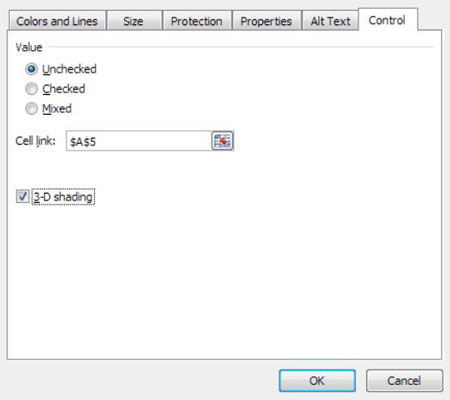
Изберете състоянието, в което трябва да се отвори квадратчето за отметка.
Изборът по подразбиране (без отметка) обикновено работи за повечето сценарии, така че рядко се налага да промените този избор.
В полето Cell Link въведете клетката, в която искате квадратчето за отметка да изведе стойността си.
По подразбиране контролата в полето за отметка извежда или вярно, или невярно, в зависимост от това дали е отметнато. Забележете в предишната фигура, че това конкретно квадратче за отметка извежда в клетка A5.
(По избор) Можете да поставите отметка в квадратчето 3-D засенчване, ако искате контролата да има триизмерен вид.
Щракнете върху OK, за да приложите промените си.
За да преименувате контролата в полето за отметка, щракнете с десния бутон върху контролата, изберете Редактиране на текст и след това презапишете съществуващия текст със свой собствен.
Както илюстрира следващата фигура, квадратчето за отметка извежда стойността си в посочената клетка. Ако е избрано квадратчето за отметка, се извежда стойност True. Ако квадратчето за отметка не е избрано, се извежда стойност False.
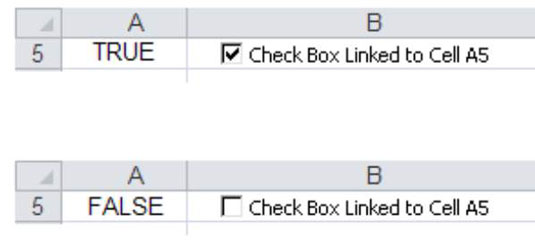
Научете как да създавате и управлявате шаблони за Word 2019 с нашето ръководство. Оптимизирайте документите си с персонализирани стилове.
Научете как да настроите отстъп на абзаци в Word 2016, за да подобрите визуалната комуникация на вашите документи.
Как да блокирам Microsoft Word да отваря файлове в режим само за четене в Windows Microsoft Word отваря файлове в режим само за четене, което прави невъзможно редактирането им? Не се притеснявайте, методите са по-долу
Как да коригирате грешки при отпечатването на неправилни документи на Microsoft Word Грешките при отпечатването на документи на Word с променени шрифтове, разхвърляни абзаци, липсващ текст или изгубено съдържание са доста чести. Въпреки това недейте
Ако сте използвали писалката или маркера, за да рисувате върху слайдовете на PowerPoint по време на презентация, можете да запазите чертежите за следващата презентация или да ги изтриете, така че следващия път, когато го покажете, да започнете с чисти слайдове на PowerPoint. Следвайте тези инструкции, за да изтриете чертежи с писалка и маркери: Изтриване на линии една в […]
Библиотеката със стилове съдържа CSS файлове, файлове с разширяем език на стиловия език (XSL) и изображения, използвани от предварително дефинирани главни страници, оформления на страници и контроли в SharePoint 2010. За да намерите CSS файлове в библиотеката със стилове на сайт за публикуване: Изберете Действия на сайта→Преглед Цялото съдържание на сайта. Появява се съдържанието на сайта. Библиотеката Style се намира в […]
Не затрупвайте аудиторията си с огромни числа. В Microsoft Excel можете да подобрите четливостта на вашите табла за управление и отчети, като форматирате числата си така, че да се показват в хиляди или милиони.
Научете как да използвате инструменти за социални мрежи на SharePoint, които позволяват на индивиди и групи да общуват, да си сътрудничат, споделят и да се свързват.
Юлианските дати често се използват в производствени среди като времеви печат и бърза справка за партиден номер. Този тип кодиране на дата позволява на търговците на дребно, потребителите и обслужващите агенти да идентифицират кога е произведен продуктът и по този начин възрастта на продукта. Юлианските дати се използват и в програмирането, военните и астрономията. Различно […]
Можете да създадете уеб приложение в Access 2016. И така, какво всъщност е уеб приложение? Е, уеб означава, че е онлайн, а приложението е просто съкращение от „приложение“. Персонализирано уеб приложение е онлайн приложение за база данни, достъпно от облака с помощта на браузър. Вие създавате и поддържате уеб приложението в настолната версия […]








